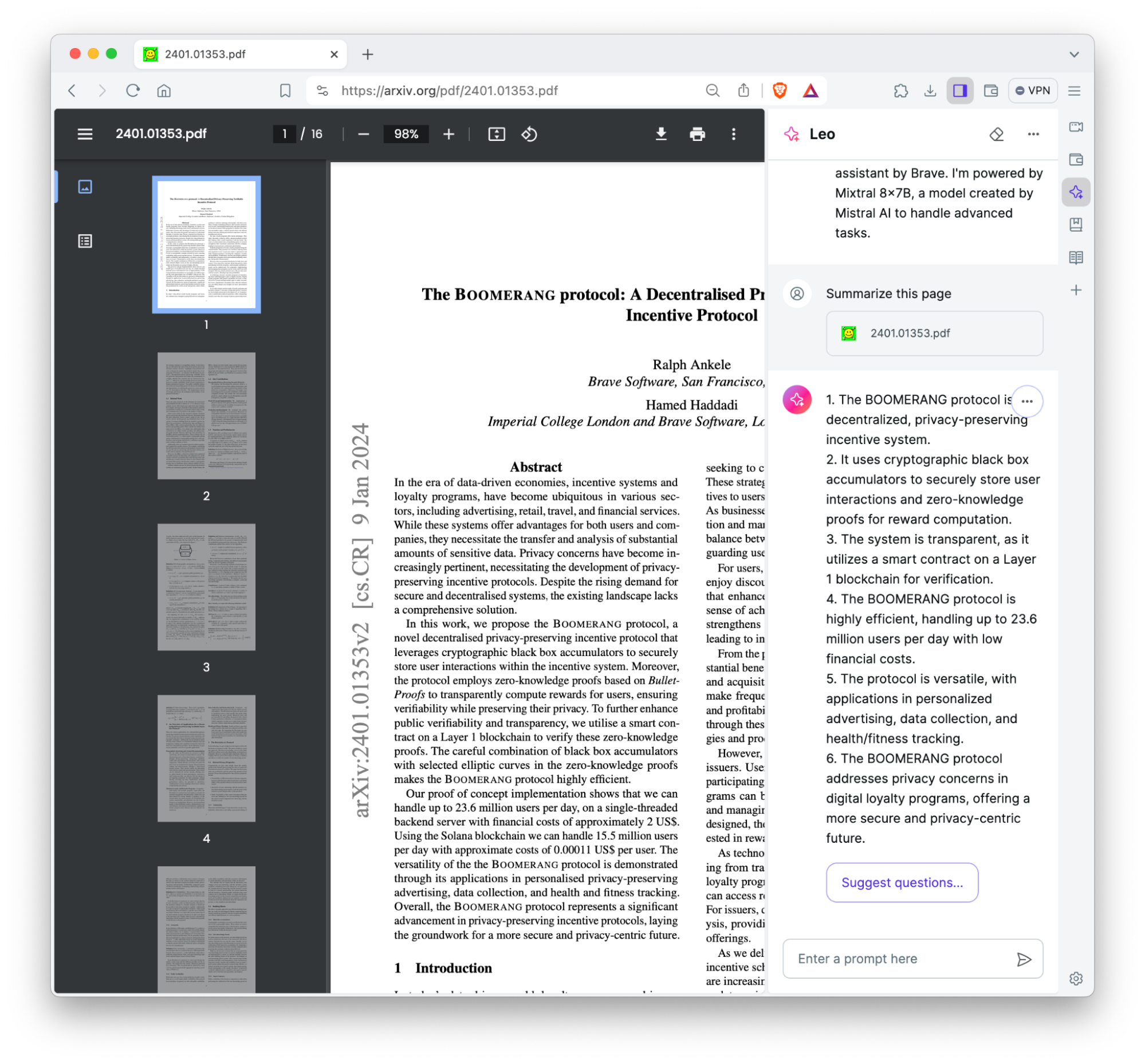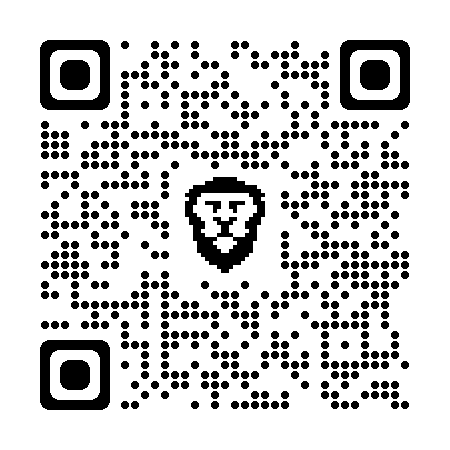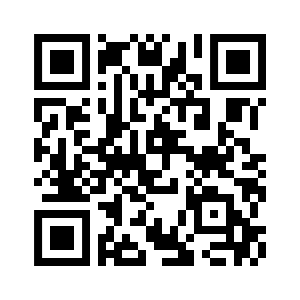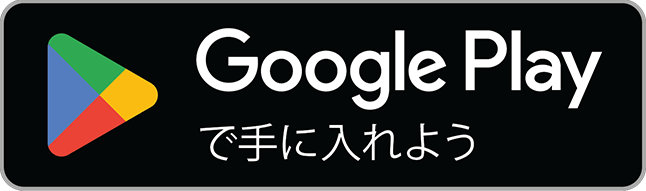Braveの新機能
Braveの画期的な新機能について、簡単にご紹介します。
Brave検索
「AIで回答 」でオンデマンドの回答を入手
Brave検索にAI搭載の回答機能が登場。ほとんどの質問に対応できます。回答は高速かつ驚くほど正確で、検索結果ページに表示されます。
回答エンジンは英語、フランス語、ドイツ語、イタリア語、スペイン語での検索に対応しています。
Brave検索の「AIで回答」を試してみませんか?とても簡単にはじめられます:
- 任意のブラウザでsearch.brave.comにアクセスします。
- 検索ボックスに内容を入力します (Brave検索がすでにデフォルトの検索エンジンに設定されている場合は、この手順を省略してブラウザのアドレスバーに入力するだけです)。
- 検索バーの横に表示される「AIで回答」ボタンをクリックまたはタップします。
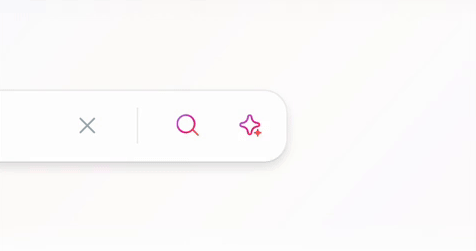

Brave Leo
iOSでBrave Leoを使用
Braveブラウザに搭載されたスマートかつプライベートなAIアシスタント「Leo」が、すべてのiOSデバイスで利用可能になりました。Leoは、質問に回答したり、ページを要約したりする際に便利なスマート検索アシスタントです。Leoの使い方は以下をご覧ください:
- iOSでBraveを開きます。
- アドレスバーに文字を入力する。
- 「Leoに聞く」をクリックします。

Brave TalkでLeoを使用
Leoが、ビデオ会議アプリ「Brave Talk」内で使用可能になりました
Brave TalkのPremiumユーザーの方は、デスクトップおよびAndroidのBrave Talk 内でLeoをご利用いただけます。
レオはブレイブ・トークの書き起こしを要約し、きれいな会議メモとタスク・リストを作成し、フォローアップの質問に答えることができます。通話参加者は、レオがロジスティクスを処理する間、会議に完全に参加し、議論に集中することができます。
Brave Talk PremiumでLeoをご利用いただくには、次の手順に従ってください:
- Braveで新しいタブを開き、アイコンをクリックします (または、talk.brave.comにアクセスします)。
- Premium通話が開始されると、会議を作成したユーザー (Premiumサブスクリプションの登録者)は「設定」にアクセスし、「書き起こしを記録」をオンにすることができます。
- BraveブラウザからPremiumコールに参加するユーザーは、Braveのサイドバーにあるをクリックして、Leoに会議の要点を要約してもらうことができます。この機能は会議中と会議後のいずれでもお使いいただけます。
サイドバーが表示されない場合は、設定* » 外観にアクセスし、サイドバーを表示ボタンをオンにしてください。その後、アドレスバーに表示されるアイコンをクリックすると、サイドバーにLeoが表示されます。*

BraveブラウザでLeoを使用
Brave Leoを使用して、PDFやGoogleドライブ上のファイルに関するチャットを行えます。デスクトップとiOSで使用可能
BraveのデスクトップおよびiOSユーザーの方は、Leoを使用してPDFやGoogleドライブ上のファイル (ドキュメント、スプレッドシートなど) を操作し、コンテンツを要約したり、そのコンテンツについて質問したりすることができます。
LeoでドキュメントやPDFの操作を試してみませんか?
- BraveブラウザのタブでPDF、Googleドキュメント、Googleシートを開きます。
- アドレスバーで「サイドバーを表示」アイコンをクリックします。
- サイドバーで「Leoに聞く」をクリックしてLeoを開きます。
- Leoに、ファイルについて質問します。
サイドバーにまだLeoが表示されない場合は、設定** » Leoの順にクリックし、Leoのアイコンをサイドバーに表示オプションをオンにしてください。
デスクトップまたはiOSのLeoにPDF / Driveのサポートが表示されない場合は、これらのプラットフォームをBraveの最新バージョンにアップデートしてください。